Anydesk 유료화 대안 - 윈도우 기본앱 원격데스크톱연결, 빠른 지원

Anydesk 유료화 대안
언제부턴가 Anydesk 업데이트를 하면 원격 접속시에 라이센스를 요구합니다. 라이센스가 없을 경우 원격 접속에 제한시간이 생겨서 매우 불편합니다. 구버전을 쓴다든가 양쪽 다 본인 계정으로 로그인을 하면 라이센스 구매없이 어느 정도 사용할 수는 있지만 아무래도 불편합니다. 게다가 예전에 발생한 Anydesk 대규모 비밀번호 유출 사건도 꺼림칙해서 대안을 찾아보게 되었습니다.
윈도우의 기본 기능 RDP(원격 데스크톱 연결)
개인적으로 원격을 가장 많이 사용하는 경우는 제 컴퓨터(windows)로 다른 장소의 제 컴퓨터(windows)를 제어할 때 입니다. 이런 경우는 네트워크에 대한 이해만 조금 있으면 굳이 Anydesk같은 외부 앱을 사용할 필요없이 윈도우의 '원격 데스크톱 연결(RDP)'만으로도 충분합니다.
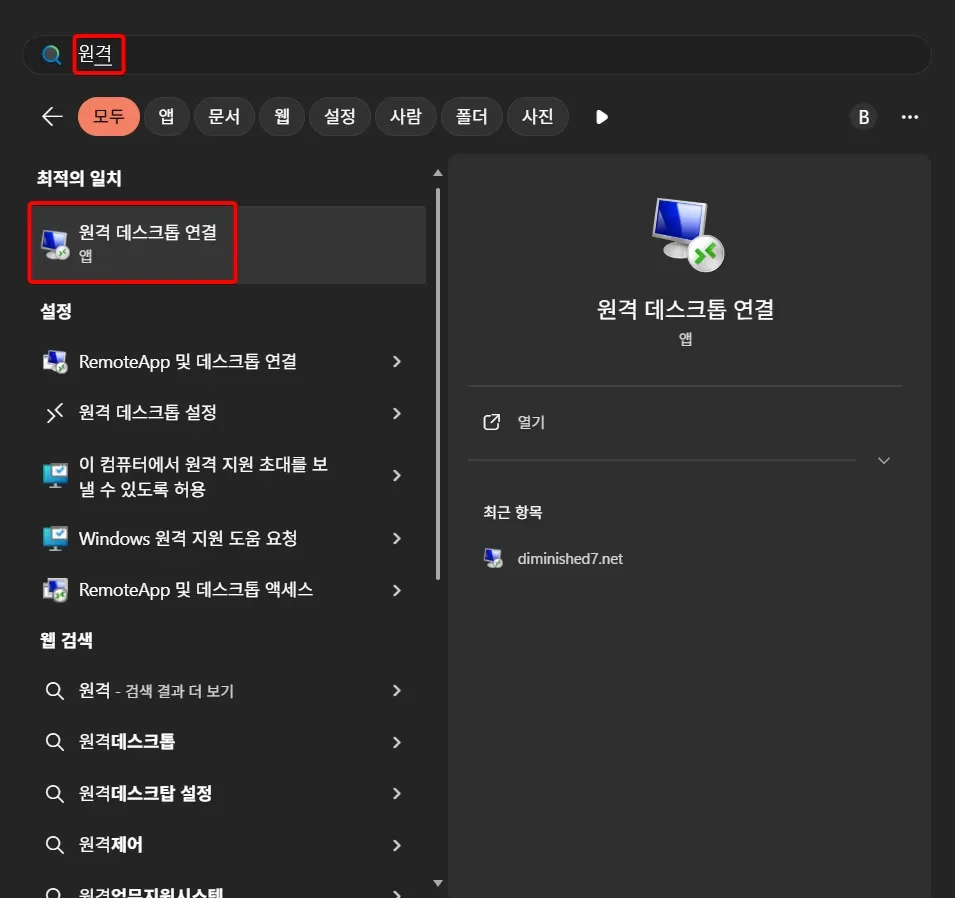
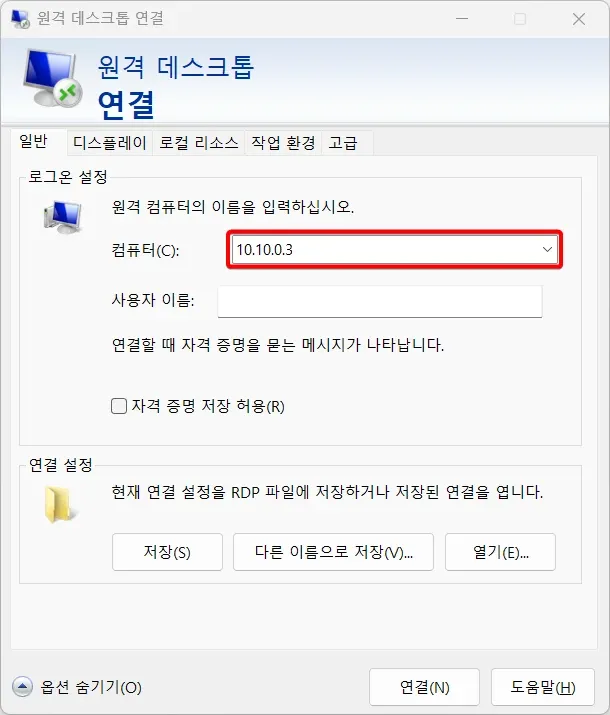
원격 데스크톱 연결(RDP)에 대한 짧은 소개
- 다른 기기, OS에서 윈도우를 제어할 때 사용
- 윈도우에서 호스트(제어를 받는 쪽)와 클라이언트(제어를 하는 쪽) 모두 RDP 앱을 사용
- 윈도우에서 호스트는 Windows Pro, Edu, Enterprise 만 가능(Home은 안됨)
- 클라이언트는 여러 OS지원(안드로이드 등)
- 포트는 TCP 3389사용
- 방화벽에서 3389포트가 열려 있어야 사용가능
- 공유기를 거칠 경우 PC의 내부아이피로 3389가 포트포워딩 되어 있어야 함
원격 데스크톱 연결의 단점
- MS에서 릴레이 서버(중계 서버)를 제공하지 않기 때문에 네트워크 구성 직접 파악해야 함.
- 따라서, 복잡한 NAT뒤에서 제대로 작동하지 않음.
- 따라서, 타인에게 도움을 줄 때 사용하기 부적절함. (도움을 받는 쪽의 네트워크 설정을 바꾸기 전에 접속 불가)
- 계정 비밀번호로 접속하기 때문에 임시로 사용하기 부적합
윈도우의 기본 기능 Quick Assist(빠른 지원)
앞서 말했듯이 타인의 컴퓨터에 원격으로 접속할 때 '원격 데스크톱 연결(RDP)'는 사용하기 부적절합니다. 계정 비밀번호도 알아야 하고 도움 받는 쪽의 네트워크 구성도 바꿔야 합니다. 그래서 이런 일회성 원격제어에는 Quick Assist가 적절합니다.
빠른 지원(Quick Assist)에 대한 짧은 소개
- 다른 사람의 윈도우 화면을 원격으로 보고 제어할 때 사용
- 윈도우에서 지원자와 피지원자 모두 Quick Assist 앱을 사용
- Microsoft 계정으로 로그인 필요 (지원자 측)
- 인터넷만 연결되어 있으면 사용 가능 (복잡한 네트워크 설정 불필요)
- Microsoft의 클라우드 릴레이 서버를 통해 연결됨
- 일회용 보안 코드로 연결 승인 (피지원자가 입력 후 원격 허용하는 형식)
- TLS 암호화 및 인증으로 보안 유지
- Windows 10 이상에서 기본 제공되며, Microsoft Store에서도 설치 가능
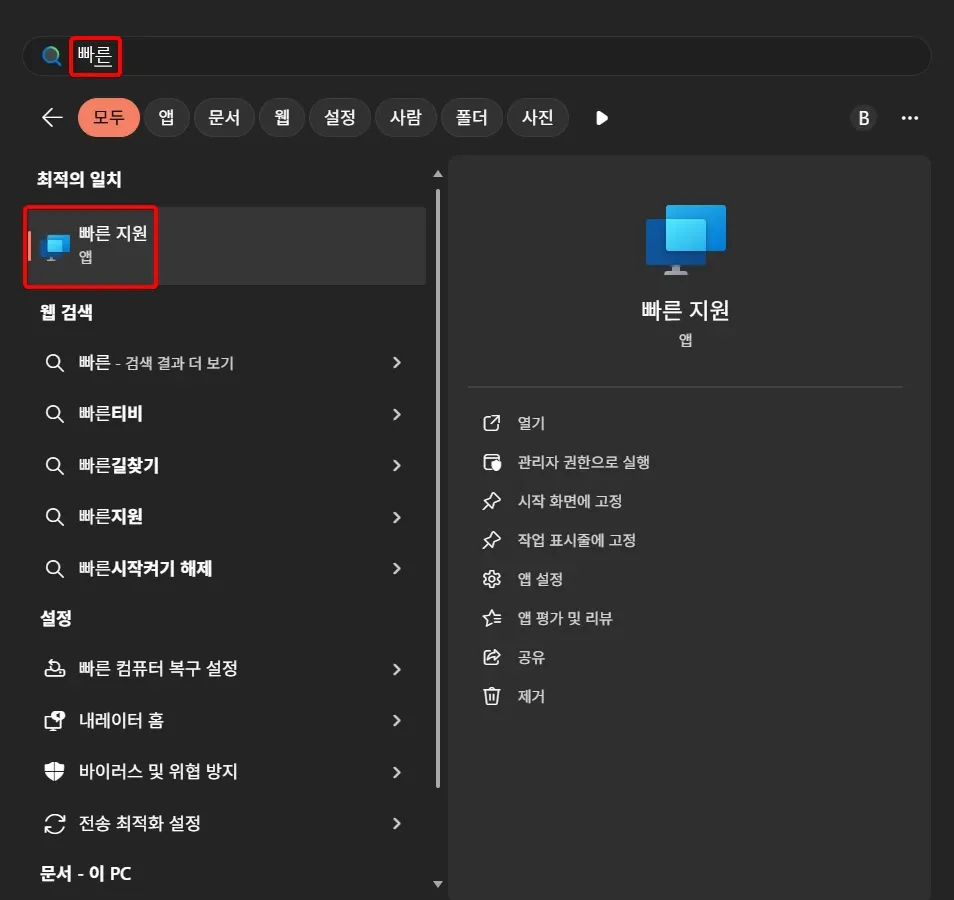
빠른 지원(Quick Assist)의 단점
- Microsoft 계정 로그인이 필요해, 지원자 측에서 계정이 없거나 로그인에 문제가 있을 경우 사용이 어려움
- 원격 제어 중에는 피지원자의 화면이 느려질 수 있으며, 고해상도 환경에서는 반응 속도가 떨어질 수 있음
- 기능이 단순하여 파일 전송, 다중 모니터 지원 등 고급 기능은 한정적임
- Windows 환경에서만 작동하며, macOS나 Linux에서는 사용 불가
- 보안 코드는 일회용이며, 일정 시간이 지나면 만료되므로 자동 연결에는 부적합
윈도우의 빠른 지원(Quick Assist)사용법 - 컴덕
도움을 주는 쪽(쉽게 '컴덕'이라고 쓰겠습니다.)에서 원격 지원을 위해 '빠른 지원'을 사용하는 법입니다.
- '빠른 지원' 실행 후
다른 사용자 지원클릭
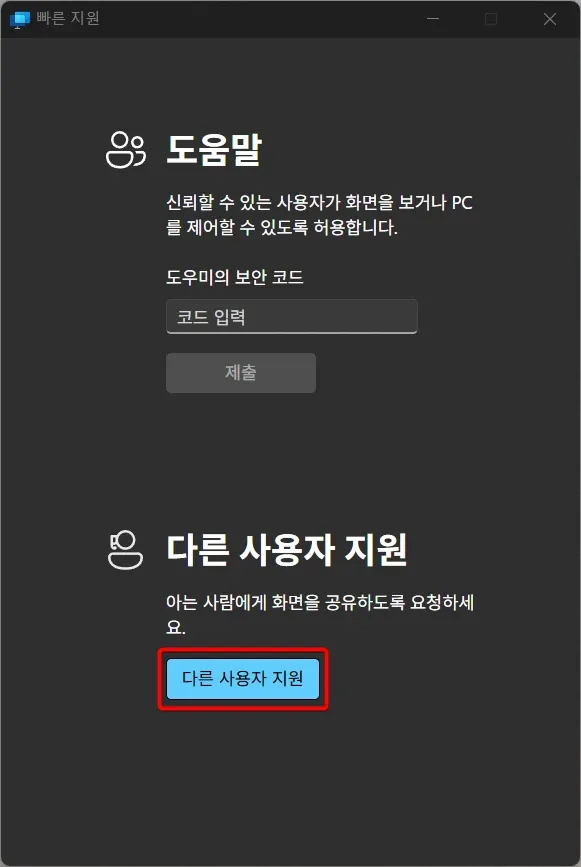
- 코드를 도움을 받는사람(쉽게 컴맹이라고 쓰겠습니다.)에게 전달 메일, 문자, 깨톡 등으로 코드를 알려주면 됩니다.
생성된 코드를 복사(예제에서는 AA1P9U)
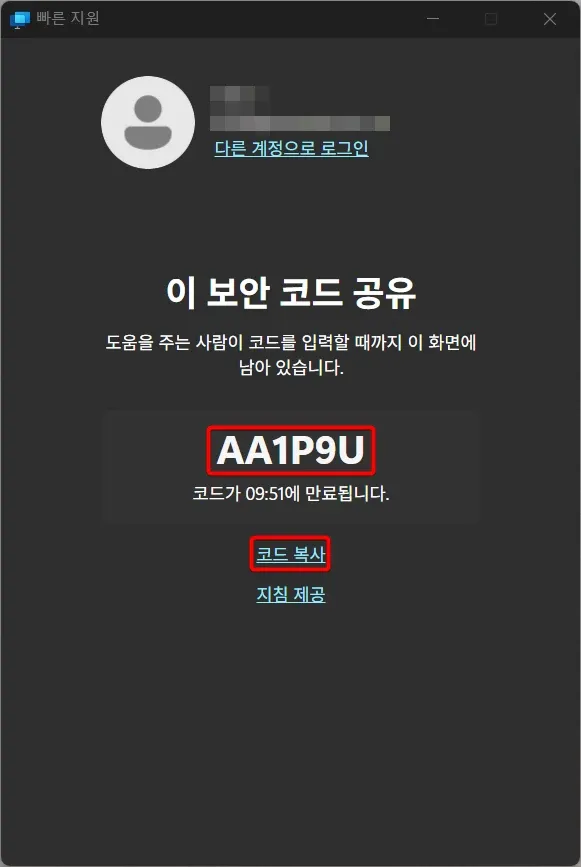
윈도우의 빠른 지원(Quick Assist)사용법 - 컴맹
도움을 받는 쪽(쉽게 '컴맹'이라고 쓰겠습니다.)에서 원격 지원을 받기 위해 '빠른 지원'을 사용하는 법입니다.
- 컴덕한테 전달받은 코드(예제에서는 AA1P9U)를 입력하고
제출을 클릭합니다.
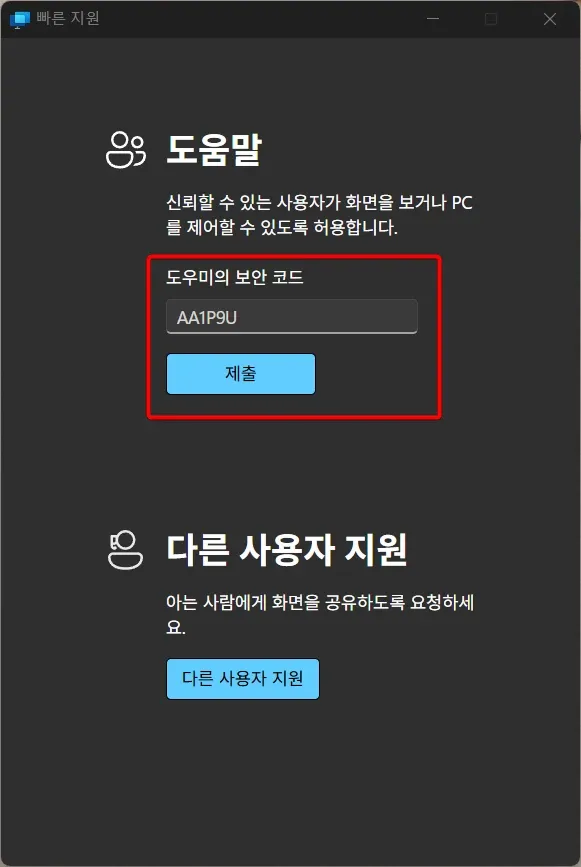
필요한 내용에 '동의(체크 클릭)'하고 허용을 클릭하면 원격이 시작됩니다.
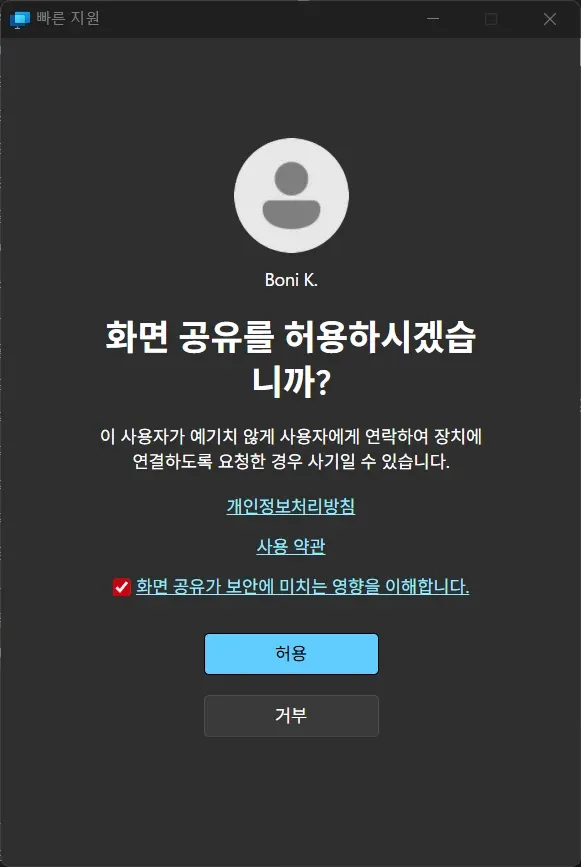
그 밖의 전문적인 원격이 필요한 경우
요약하자면, 윈도우 환경에서 내 기기를 제어할 때는 '원격 데스크톱 연결(RDP)', 타인의 기기를 1회성으로 제어할 때는 '빠른 지원(Quick Assist)'이 적절합니다. 그렇지만 원격 제어시 RDP나 빠른 지원만으로 부족할 때가 있습니다.
전문 원격 앱이 필요한 경우
- 다양한 운영체제 간의 원격 제어가 필요한 경우 (예: Windows ↔ macOS, Linux ↔ Android 등)
- 파일 전송, 채팅, 다중 모니터 지원, 클립보드 공유 등 고급 기능이 필요한 경우
- 기업 환경에서 중앙 관리, 사용자 권한 설정, 보안 정책 적용이 필요한 경우
- 고해상도 화면 공유, 저지연 제어, 안정적인 연결 품질이 중요한 경우
- NAT 환경 자동 우회 및 클라우드 중계 서버를 통한 간편한 연결이 필요한 경우
대표적인 전문 원격 앱
TeamViewer와 Anydesk의 유료화로 RustDesk 사용자가 크게 늘고 있습니다. 다음 포스팅에서는 RustDesk에 대해 소개할 예정입니다.
- TeamViewer: 다양한 OS 지원, 중계 서버 기반, 비상업적 용도 무료
- AnyDesk: 빠른 속도와 경량 클라이언트, 상업적 용도에 적합
- Chrome Remote Desktop: 브라우저 기반, 간편한 설정, Google 계정 연동
- RustDesk: 오픈소스 기반, 자체 서버 구축 가능, 개인 정보 보호 강화



